Tips&Tech 시놀로지 NVMe SSD를 일반 저장공간으로 사용하기
페이지 정보

영삼이
본문
Synology_HDD_db 사용자 매뉴얼
소개
Synology_HDD_db는 Synology NAS의 하드 드라이브 데이터베이스를 수정하여 비지원 드라이브를 사용할 수 있게 해주는 스크립트입니다. 이 도구를 사용하면 다음과 같은 효과를 얻을 수 있습니다:
- "시스템과 호환되지 않는 드라이브" 경고 메시지 제거
- NVMe SSD를 캐시가 아닌 일반 저장 공간으로 사용 가능
- 비공식적으로 지원되는 드라이브 사용 가능
- 드라이브 상태 경고를 일반 상태로 변경
시스템 요구사항
- Synology NAS 장치
- DSM 6.x 또는 7.x
- SSH 접속 활성화
- 관리자 권한
설치 및 실행 방법
1. SSH 활성화하기
- DSM에 관리자 계정으로 로그인합니다.
- 제어판 > 터미널 및 SNMP로 이동합니다.
- SSH 서비스 활성화 체크박스를 선택합니다.
- 적용 버튼을 클릭합니다.
2. SSH로 NAS에 접속하기
아래 명령어로 NAS에 연결합니다:
ssh admin@나스IP주소
(암호 입력 요청이 나타나면 DSM 관리자 계정 암호를 입력하세요)
3. 스크립트 다운로드 및 실행 권한 부여
다음 명령어를 실행합니다:
curl -kO https://raw.githubusercontent.com/007revad/Synology_HDD_db/main/syno_hdd_db.sh
chmod +x syno_hdd_db.sh
4. 스크립트 실행하기
기본 실행 (비지원 드라이브만 추가):
sudo ./syno_hdd_db.sh
모든 드라이브 추가 (권장):
sudo ./syno_hdd_db.sh -a
주요 명령어 옵션
| 옵션 | 설명 |
|---|---|
-a, --all-drives |
모든 드라이브를 데이터베이스에 추가 (권장) |
-b, --backup |
드라이브 데이터베이스만 백업 |
-r, --restore |
백업에서 드라이브 데이터베이스 복원 |
-n, --dry-run |
변경 사항을 실제로 적용하지 않고 미리보기 |
-l, --log |
로그 파일 생성 활성화 |
-h, --help |
도움말 표시 |
-v, --version |
버전 정보 표시 |
NVMe SSD를 일반 저장 공간으로 사용하기
Synology NAS의 NVMe 슬롯을 캐시가 아닌 일반 저장 공간으로 사용하려면:
- NVMe SSD를 NAS에 설치합니다.
- SSH로 NAS에 접속합니다.
- 스크립트를 다운로드하고 실행 권한을 부여합니다.
- 다음 명령어를 실행합니다:
sudo ./syno_hdd_db.sh -a - NAS를 재부팅합니다:
sudo reboot - 재부팅 후 DSM에 로그인하여 저장소 관리자에서 NVMe SSD가 일반 드라이브로 인식되는지 확인합니다.
- 볼륨 > 생성을 클릭하여 NVMe SSD로 새 볼륨을 생성합니다.
DSM 업데이트 자동화 설정
DSM 업데이트 후에는 드라이브 데이터베이스가 초기화될 수 있습니다. 업데이트 후 자동으로 스크립트가 실행되도록 작업 스케줄러를 설정하세요:
- DSM에서 제어판 > 작업 스케줄러로 이동합니다.
- 만들기 > 예약된 작업 > 사용자 정의 스크립트를 선택합니다.
- 일반 탭:
- 작업 이름: 원하는 이름 (예: HDD_DB_Update)
- 사용자: root
- 활성화: 체크
- 스케줄 탭:
- 부팅 시 선택 (DSM 업데이트 후 자동 실행)
- 작업 설정 탭:
- 명령어 실행: 스크립트 경로 입력
(스크립트 실제 저장 위치에 맞게 수정)/path/to/syno_hdd_db.sh -a
- 명령어 실행: 스크립트 경로 입력
- 확인을 클릭하여 저장합니다.
문제 해결
일반적인 문제
-
"Operation not permitted" 오류
- 해결: 반드시
sudo로 스크립트를 실행하세요.
- 해결: 반드시
-
스크립트 실행 후에도 드라이브 경고 메시지가 계속 표시됨
- 해결: NAS를 재부팅하세요.
-
"드라이브를 찾을 수 없음" 오류
- 해결: 드라이브가 제대로 연결되어 있는지 확인하세요.
로그 활성화
문제 해결을 위해 로그를 활성화하여 실행:
sudo ./syno_hdd_db.sh -l -a
원래 상태로 복원
문제가 발생하면 백업에서 복원:
sudo ./syno_hdd_db.sh -r
주의사항
- 이 스크립트는 Synology의 공식 지원 소프트웨어가 아닙니다.
- 중요한 데이터는 항상 별도로 백업해 두세요.
- DSM 업데이트 후에는 스크립트를 다시 실행해야 할 수 있습니다.
- 비지원 드라이브 사용에 따른 위험은 사용자 본인이 감수해야 합니다.

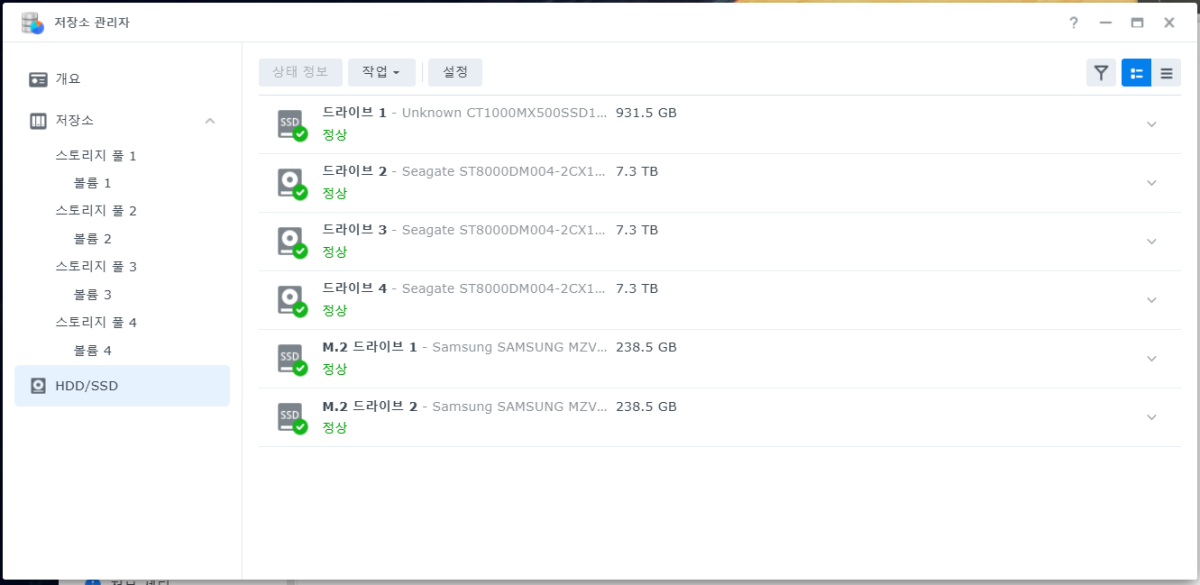
댓글목록
등록된 댓글이 없습니다.